Win10系统修复技巧大揭秘(不想重装系统只想修复Win10)
- 电脑技巧
- 2024-12-17
- 55
- 更新:2024-12-03 17:18:43
随着时间的推移,Windows10操作系统可能会出现一些问题,导致系统运行缓慢或出现错误。有些人可能会选择重装系统来解决这些问题,但这可能会导致数据丢失和时间浪费。然而,你无需如此,本文将向你分享一些修复Win10系统的技巧,以便你能够在不重装系统的情况下解决问题。
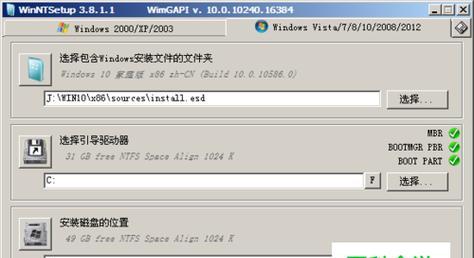
修复系统文件错误
通过运行SFC命令扫描和修复系统文件错误,只需在命令提示符窗口中输入“sfc/scannow”并按下回车键即可。
使用DISM工具修复映像文件
若系统文件损坏,可以使用DISM工具(部署映像服务和管理器)来修复映像文件。在命令提示符窗口中输入“Dism/Online/Cleanup-Image/RestoreHealth”并按下回车键。
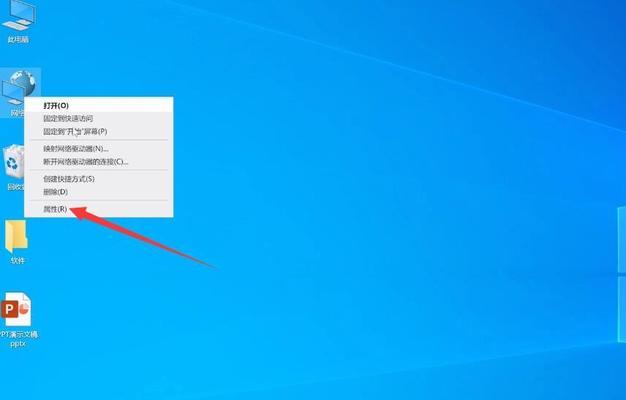
检查和修复硬盘错误
通过运行CHKDSK命令扫描和修复硬盘错误,只需在命令提示符窗口中输入“chkdskC:/f”并按下回车键即可。
修复启动问题
如果Win10无法启动,可以尝试使用启动修复工具来解决问题。在进入高级启动选项后,选择“疑难解答”>“高级选项”>“启动修复”。
使用系统还原
系统还原可以将系统恢复到之前的正常状态,只需搜索“创建还原点”来打开系统保护设置,然后选择“系统还原”。
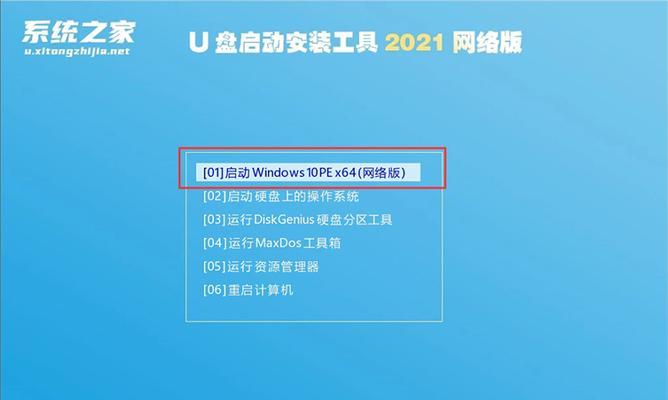
重新注册应用程序
若某些应用程序无法正常运行,可能需要重新注册它们。在PowerShell中输入“Get-AppXPackage|Foreach{Add-AppxPackage-DisableDevelopmentMode-Register"$($_.InstallLocation)\AppXManifest.xml"}”。
重置Winsock协议
如果网络连接出现问题,可能是Winsock协议损坏。在命令提示符窗口中输入“netshwinsockreset”并按下回车键来重置协议。
修复注册表错误
通过运行注册表编辑器修复注册表错误,只需搜索“regedit”打开注册表编辑器,并备份注册表后,浏览到有问题的键并进行修复。
关闭不必要的启动项
过多的启动项可能会导致系统启动缓慢。打开任务管理器并选择“启动”选项卡,禁用不需要自动启动的程序。
清理临时文件
临时文件堆积可能会占用硬盘空间并影响系统性能。输入“%temp%”进入临时文件夹,按Ctrl+A选择所有文件并删除。
更新驱动程序
过时的驱动程序可能导致系统不稳定。打开设备管理器,右键单击需要更新的设备并选择“更新驱动程序”。
禁用可疑服务和启动项
一些可疑的服务和启动项可能会影响系统性能和稳定性。在任务管理器的“服务”和“启动”选项卡中禁用它们。
清理系统垃圾
使用系统清理工具(如DiskCleanup)来清理系统垃圾文件,包括临时文件、回收站和下载文件等。
扫描和清意软件
恶意软件可能会导致系统问题。运行杀毒软件进行全盘扫描,并清除任何发现的威胁。
修复系统重启问题
如果Win10无法正常重启,可以尝试修改注册表设置来解决问题。在注册表编辑器中导航到“HKEY_LOCAL_MACHINE\SYSTEM\CurrentControlSet\Control\SessionManager”,找到“Power”键,并将“HiberbootEnabled”值更改为0。
通过上述技巧,你可以在不重装系统的情况下修复Win10,解决各种问题,提高系统性能。记住在进行任何更改之前备份重要文件,并谨慎操作。愿你的Win10系统修复之路一帆风顺!











